软件介绍
sql server 2005特别版是一款非常安全高效的数据库管理工具,这款软件不仅能够在多种不同的操作系统上进行使用,而且我们还可以通过sql server 2005开发版对数据库里的所有资料进行管理,从而确保数据库资料不会丢失。这款软件非常适合各种企业使用,让你保存企业里的数据信息。
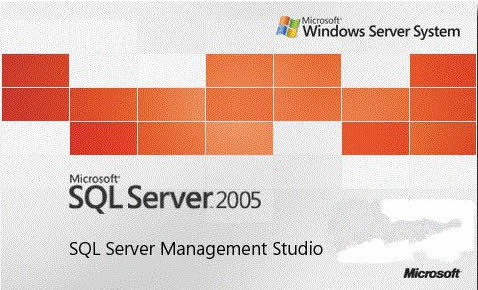
sql server 2005特别版软件详情
SQL Server 是Microsoft 公司推出的关系型数据库管理系统。具有使用方便可伸缩性好与相关软件集成程度高等优点,可跨越从运行Microsoft Windows 98 的膝上型电脑到运行Microsoft Windows 2012 的大型多处理器的服务器等多种平台使用。
Microsoft SQL Server 是一个全面的数据库平台,使用集成的商业智能 (BI)工具提供了企业级的数据管理。Microsoft SQL Server 数据库引擎为关系型数据和结构化数据提供了更安全可靠的存储功能,使您可以构建和管理用于业务的高可用和高性能的数据应用程序。
很多人下载 SQL2005Express版,因为它是免费的,可以直接从微软网站上下载。但是,它除了支持的内存比较少外,最主要的是 它缺少相当于SQL2000下的「企业管理器」和「查询分析器」。注:SQL2000下的「企业管理器」和「查询分析器」在SQL2005已合为一,称为 Management Studio。
因此,如果你是初学者,如果你只是想要在家里学习学习,如果你的环境是WindowsXP Pro,那么,你应该选择的是 SQL2005 Development(开发版),而不是SQL2005 Enterprise(企业版)或SQL2005 Express(简易版)。
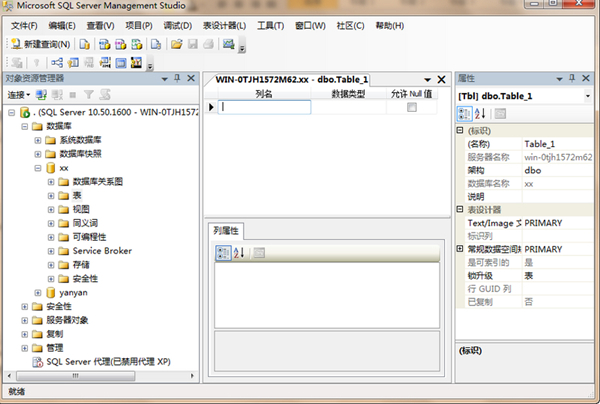
sql server 2005特别版软件特色
NET框架主机
使用SQL Server2005,开发人员通过使用相似的语言,例如微软的VisualC#.net和微软的VisualBasic,将能够创立数据库对象。开发人员还将能够建立两个新的对象--用户定义的类和集合。
XML技术
在使用本地网络和互联网的情况下,在不同应用软件之间散步数据的时候,可扩展标记语言(标准通用标记语言的子集)是一个重要的标准。SQL Server2005将会自身支持存储和查询可扩展标记语言文件。
ADO. NET2.0版本
从对SQL类的新的支持,到多活动结果集(MARS),SQL Server2005中的ADO . NET将推动数据集的存取和操纵,实现更大的可升级性和灵活性。
增强的安全性
SQL Server2005中的新安全模式将用户和对象分开,提供fine-grainAccess存取、并允许对数据存取进行更大的控制。另外,所有系统表格将作为视图得到实施,对数据库系统对象进行了更大程度的控制。
Transact-SQL的增强性能
SQL Server2005为开发可升级的数据库应用软件,提供了新的语言功能。这些增强的性能包括处理错误、递归查询功能、关系运算符PIVOT,APPLY,ROW_NUMBER和其他数据列排行功能,等等。
SQL服务中介
SQL服务中介将为大型、营业范围内的应用软件,提供一个分布式的、异步应用框架。
通告服务
通告服务使得业务可以建立丰富的通知应用软件,向任何设备,提供个人化的和及时的信息,例如股市警报、新闻订阅、包裹递送警报、航空公司票价等。在SQL Server2005中,通告服务和其他技术更加紧密地融合在了一起,这些技术包括分析服务、SQLServerManagementStudio.
Web服务
使用SQL Server2005,开发人员将能够在数据库层开发Web服务,将SQL Server当作一个超文本传输协议(HTTP)侦听器,并且为网络服务中心应用软件提供一个新型的数据存取功能。
报表服务
利用SQL Server2005,报表服务可以提供报表控制,可以通过VisualStudio2005发行。
全文搜索功能的增强
SQL Server2005将支持丰富的全文应用软件。服务器的编目功能将得到增强,对编目的对象提供更大的灵活性。查询性能和可升级性将大幅得到改进,同时新的管理工具将为有关全文功能的运行,提供更深入的了解。
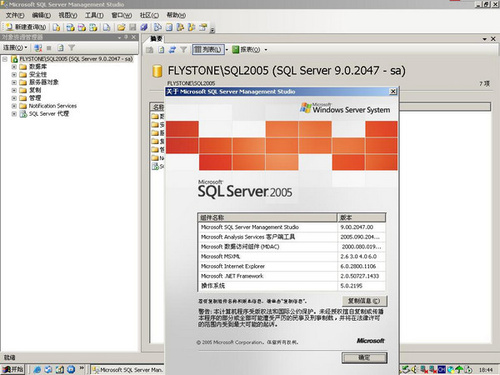
软件功能
SQL Server 2005 基于SQL Server 2000 的强大功能之上,提供了一个完整的数据管理和分析解决方案,它将会给不同规模的组织带来帮助:
一、构建、部署和管理企业应用程序,使其更加安全、伸缩性更强和更可靠。
二、降低开发和支持数据库应用程序的复杂性,实现了 IT 生产力的最大化。
三、能够在多个平台、应用程序和设备之间共享数据,更易于连接内部和外部系统。
四、在不牺牲性能、可用性、可伸缩性或安全性的前提下有效控制成本。
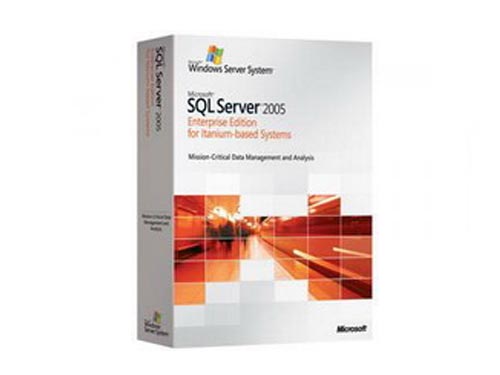
sql server 2005特别版安装说明
1、首先,解压之后,里面的目录比较奇怪,然而其中的splash.hta却是可以点击就运行的,如同exe可执行文件。
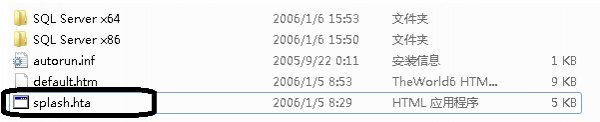
2、根据你系统的位数,选择相应的版本,之后来到如下图的画面,如果你的电脑从来没有装过VS,或者安装VS的时候没有完全安装,则先安装SQL Native Client,SQL Native Client的安装过程这里就不展示了,很脑残的,唯一需要注意的是,去到安装组件的那一步,记得全选。
如果你的电脑曾经完全安装过VS的话,选择“服务器组件、工具、联机丛书和示例”进行SQL Server核心组件的安装:
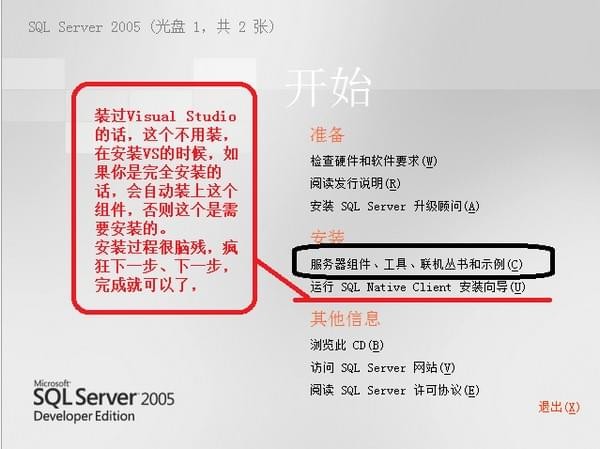
3、在Win7x64系统,要安装SQL2005马上给你一个兼容性警告。
微软官方推荐的配置是WIN2008+SQL2008+VS2008,WIN7与WIN2008是同结构的,也就是WINXP与WIN2003的关系一样。不过个人觉得没必要用这么高版本的SQL2008了,毕竟SQL Server占用的资源远远大于MYSQL,你升一个版本,你的内存就少一块了。
同时,SQL2005在Win7x64根本就半点兼容性问题没有,有也是“嘴上说不喜欢,那就是喜欢,嘴上说不要,那就是要”的意思!
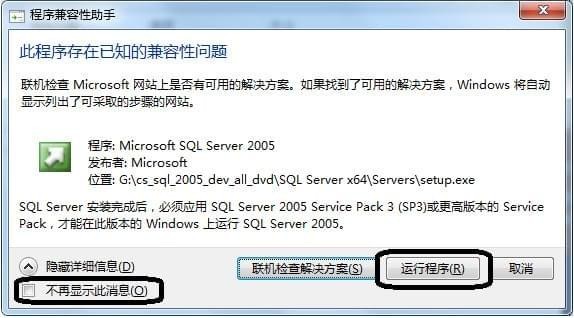
4、之后,郑重其事的系统配置检查完全说明了一切,与其最适系统Win2003全部通过,没有警告是一样的。
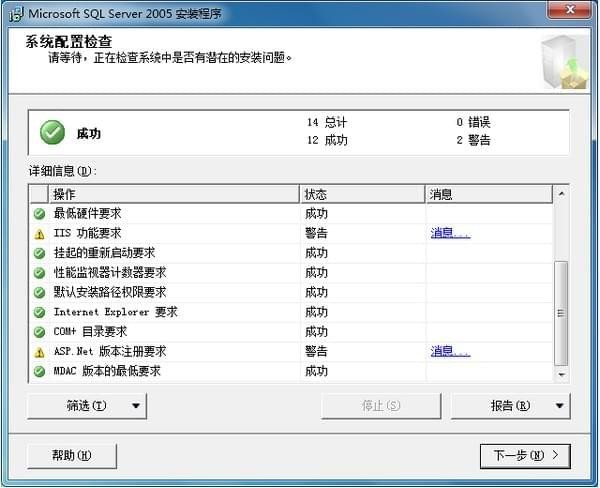
有人说我,这分明是睁大眼睛说瞎话,说谁没有警告的?那IIS与ASP.NET是什么鬼?拜托!我现在还不需要进行C#与ASP.NET的开发,这两个服务开来干吗?开了,也用不到!
有强迫症的同学,可以先按如下图所示,先在控制面板->程序与功能->打开或关闭Windows功能中,先将所有IIS服务打开,再安装SQL2005,包你跟Win2003安装SQL2005一样,何止是错误?半个警告都没有!
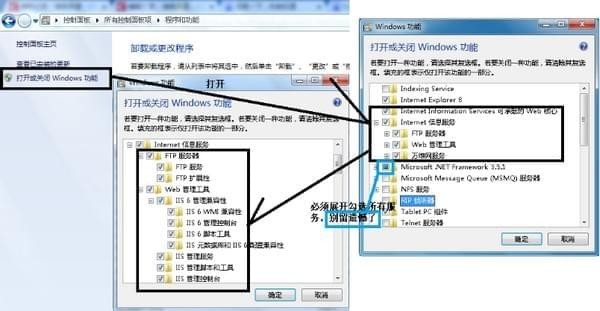
5、之后一直点下一步,来到选择“要安装的组件”这一步,千万要注意,将所有组件装上,免得到时候玩SQL Server玩到什么功能就因为你某个组件没装出问题,理论上只装“数据库服务”与“客户端组件”就可以,但我没试过,这点空间、这点内存就别省了,省也省不了多少。
还有一般情况,安装SQL Server与安装Mysql一样《【Mysql】Mysql的安装、部署与图形化》(点击打开链接)别乱换路径,装C盘就C盘,就怕不同路径出问题!
同样需要注意,千万进入“高级”里面选择“整个功能将安装到本地磁盘上”,勿留遗憾~
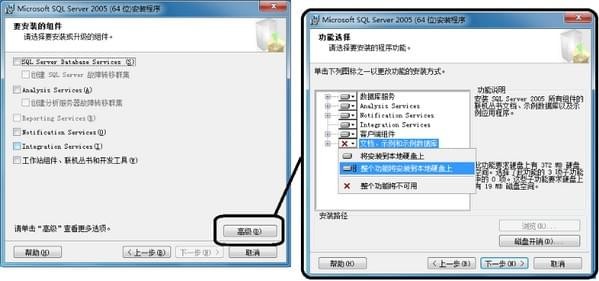
6、之后一直点下一步,去到“服务账户”这里,记得选择“使用内置系统账户”,先能够轻松进入SQL Server,其余的权限管理一切好说。
默认的“域用户”是涉及局域网内的网上邻居玩的,我们自己一般是单机玩SQL Server,因此选第一个。
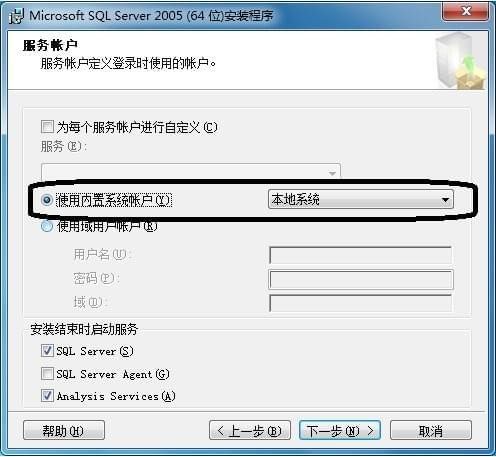
7、而来到“身份验证模式”这里,注意选择“混合模式”,设置sa账号的登录密码,就是其它数据库的Root账号,一个数据库必须有一个超级管理员,SQL Server就在这里体现。这个sa密码一定要记得啊,别忘记了。重装、卸载SQL Server是一件麻烦到要死的事!
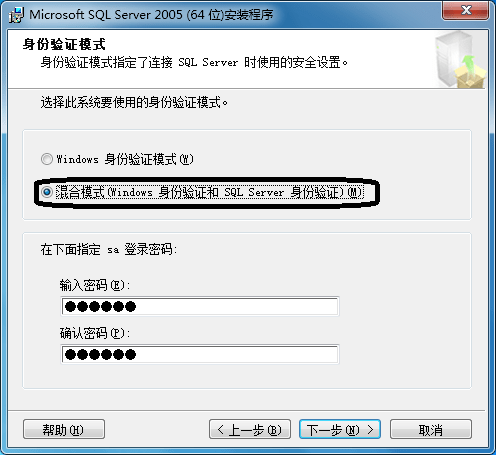
8、之后的“排序规则设置”默认为简体中文就行了,这里没有UTF-8给你选~
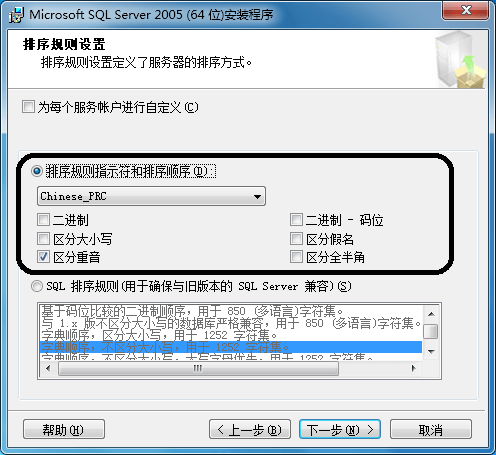
9、接着理论上,如果你没有安装过任何版本的VS,一直按下一步就完成了。
sql server 2005特别版使用方法
sql server 2005特别版如何登陆?
点击电脑左下角的开始菜单,选中SQL Server Management Studio启动SQlServer数据库。如图所示:
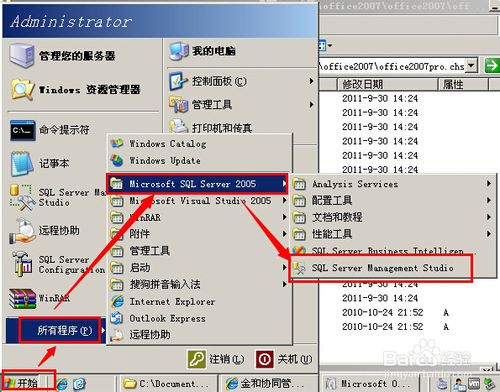
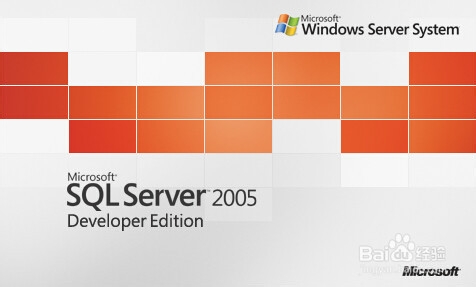
使用“Windows 身份验证”连接登陆SQL Server 2005数据库。如图所示:
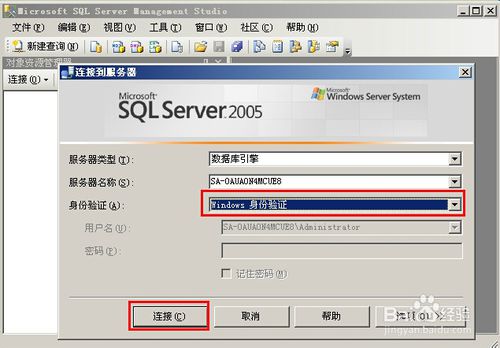
左边展示很多树形的文件夹,双击“安全性”或点击“安全性”前面的“+”号 展开文件夹,然后双击“登录名”或点击“登录名”前面的“+”号展开文件夹。如图所示:
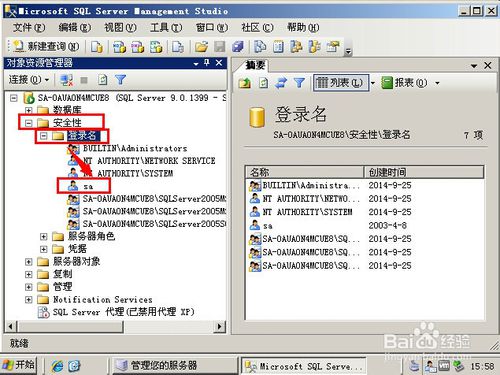
在登录名为sa的右键点击,选择“属性”。如图所示:
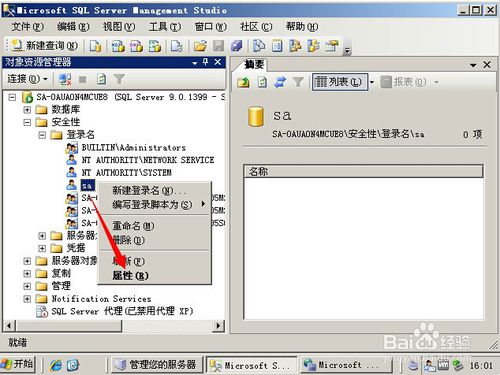
将“强制实施密码策略”前面的对钩去掉,输入密码和确认密码(随便定义,但要记住),不要关闭弹出框。如图所示:
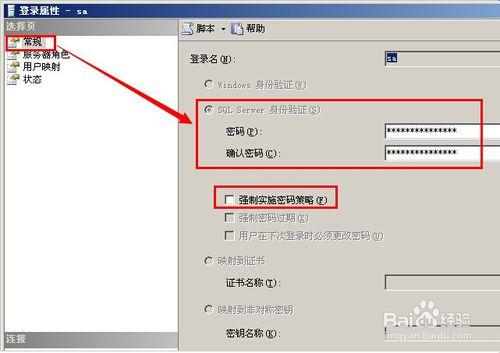
点击左上角的“状态”,在右边“登录”下面选择“启用”,然后点击“确定”按钮。如图所示:
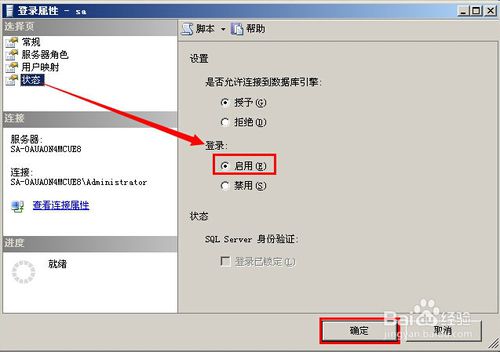
在左边树形框服务器名称那里右键点击,选择“属性”。如图所示:
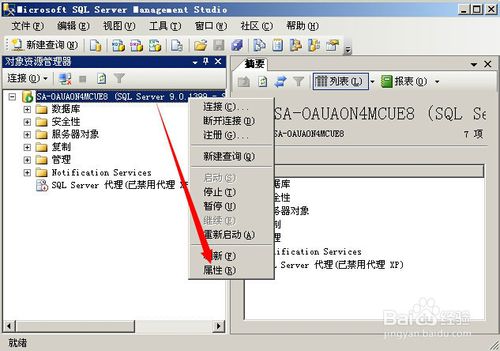
点击左边的“安全性”选项,然后在右边选中“SQL Server 和 Windows 身份验证模式”,然后点击“确定”按钮。如图所示:
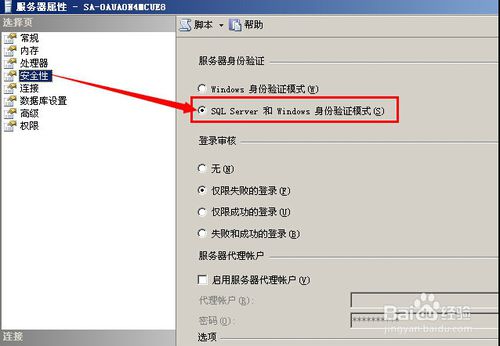
右键点击服务器名称,选择“重新启动”。点击重新启动会弹出一个是否重启的框,请选择“是”。如图所示:
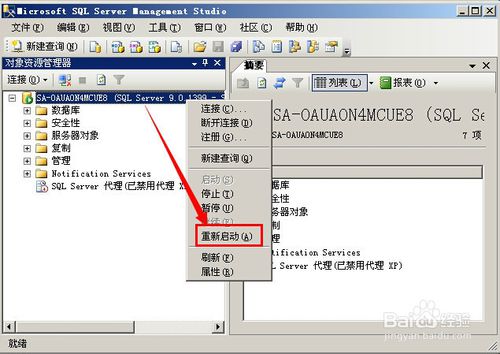
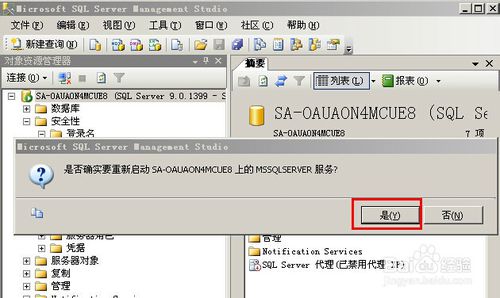
启动完成后,会自动关闭并启动SQL Server Management Studio。然后使用Sql Server身份验证登陆,输入前面设置的登录名及密码。大功告成了。
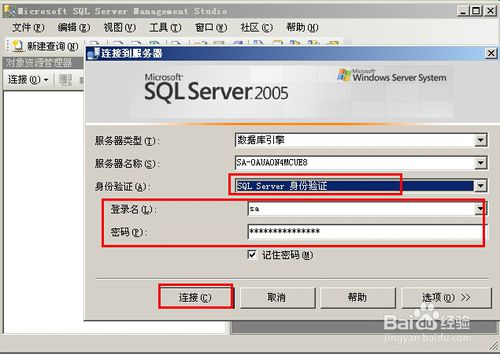
- 精选留言 来自云南昭通电信用户 发表于: 2023-10-14
- 挺人性化的,我喜欢
- 精选留言 来自陕西铜川电信用户 发表于: 2023-7-8
- 一直信赖这个网站!希望越来越好!
- 精选留言 来自湖南衡阳移动用户 发表于: 2023-5-10
- 看看效果如何
- 精选留言 来自浙江衢州联通用户 发表于: 2023-9-5
- 收藏备用~
- 精选留言 来自江苏盐城移动用户 发表于: 2023-9-27
- 感谢资源,好人一生平安


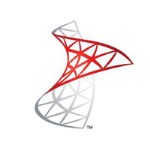
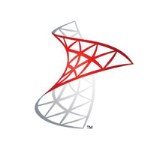
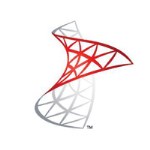















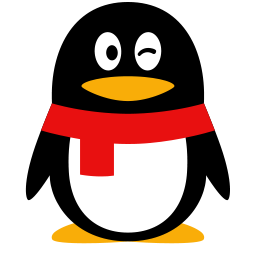


























 浙公网安备 33038202002266号
浙公网安备 33038202002266号